在项目管理中,Excel计划进度表实用函数扮演着至关重要的角色。掌握这些强大的工具不仅能够提高工作效率,还能让项目进度一目了然。本文将为你揭示10个Excel计划进度表实用函数的秘诀,帮助你轻松掌控项目进度,提升管理水平。
1. 日期计算函数:WORKDAY和NETWORKDAYS
WORKDAY和NETWORKDAYS函数是Excel计划进度表中不可或缺的工具。WORKDAY函数可以帮助你计算从指定日期开始,经过一定工作日后的日期。而NETWORKDAYS函数则可以计算两个日期之间的工作日数量。这两个函数在制定项目时间表时尤为有用,可以准确估算任务完成时间和工期。
使用WORKDAY函数的语法为:=WORKDAY(开始日期, 工作日数量, [节假日])。例如,=WORKDAY(A1, 10)将返回从A1单元格日期开始后的第10个工作日。NETWORKDAYS函数的语法为:=NETWORKDAYS(开始日期, 结束日期, [节假日])。例如,=NETWORKDAYS(A1, B1)将计算A1到B1之间的工作日数量。
2. 条件格式化:突出显示关键日期
条件格式化是Excel计划进度表中的一大利器。通过设置条件格式化规则,你可以轻松突出显示重要的里程碑日期、即将到期的任务或已逾期的项目。这种视觉化的展示方式能够帮助团队成员快速识别需要关注的区域,提高项目管理的效率。
要应用条件格式化,选择需要设置的单元格范围,然后在”开始”选项卡中点击”条件格式化”。你可以选择预设的规则,如”突出显示单元格规则”或”数据条”,也可以创建自定义规则来满足特定需求。例如,你可以设置一个规则,当任务截止日期在一周内时,将单元格填充为黄色;当任务已逾期时,填充为红色。
3. VLOOKUP函数:快速检索项目信息
VLOOKUP函数是Excel计划进度表中的另一个强大工具。它允许你在大型数据集中快速查找和提取信息,非常适合用于跨表格或跨工作簿的数据整合。在项目管理中,VLOOKUP可以帮助你快速查找特定任务的详细信息、负责人或进度状态。
VLOOKUP函数的基本语法是:=VLOOKUP(查找值, 表数组, 列索引数, [范围查找])。例如,如果你有一个包含项目详细信息的表格,你可以使用VLOOKUP根据项目ID快速查找项目负责人或当前状态。这大大提高了信息检索的效率,让项目经理能够更快地做出决策。
4. 数据透视表:灵活分析项目数据
数据透视表是Excel计划进度表中进行数据分析的强大工具。它允许你快速汇总和分析大量的项目数据,从不同角度审视项目进度和资源分配情况。通过拖放字段,你可以轻松创建各种报表,如按部门、按负责人或按时间段的任务完成情况统计。
创建数据透视表非常简单:选择包含原始数据的单元格范围,然后在”插入”选项卡中点击”数据透视表”。在弹出的窗口中,你可以选择要包含的字段,并将它们拖到行、列、值和筛选器区域。这样,你就可以快速生成各种视图,如按月份显示的任务完成率、按团队成员显示的工作量分布等。
5. IF函数:动态计算和条件判断
IF函数是Excel计划进度表中实现动态计算和条件判断的关键。它允许你根据特定条件执行不同的操作,非常适合用于项目状态的自动更新和风险评估。通过嵌套使用IF函数,你可以处理复杂的逻辑判断,使你的进度表更加智能和自动化。
IF函数的基本语法是:=IF(逻辑测试, [为真时的值], [为假时的值])。例如,你可以使用IF函数自动判断任务是否逾期:=IF(TODAY()>结束日期, “逾期”, “正常”)。通过组合多个IF函数,你可以创建更复杂的条件判断,如根据完成百分比和剩余时间自动评估项目风险等级。
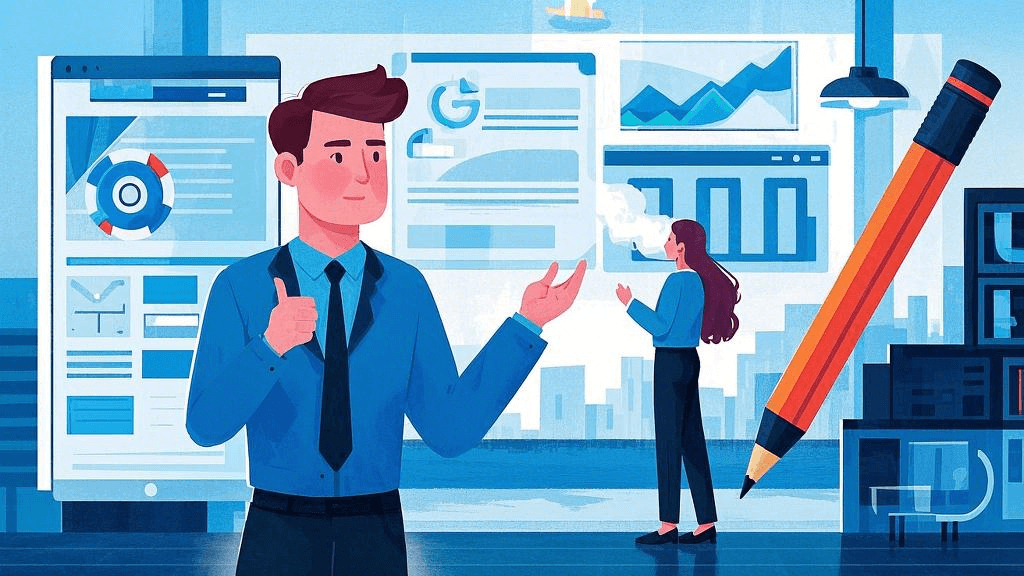
6. 甘特图:可视化项目进度
甘特图是项目管理中常用的图表类型,可以直观地展示项目各个任务的开始时间、持续时间和结束时间。在Excel中创建甘特图可以帮助团队成员快速了解项目进度和任务依赖关系。虽然Excel没有内置的甘特图功能,但你可以通过条形图和一些巧妙的设置来创建类似的效果。
要创建基本的甘特图,首先在表格中列出任务名称、开始日期和持续时间。然后,选择这些数据,插入堆积条形图。通过调整图表格式,如将任务条的填充色改为蓝色,背景条改为浅灰色,你就可以得到一个简单的甘特图。对于更复杂的甘特图需求,可以考虑使用专业的项目管理工具,如ONES研发管理平台,它提供了更强大和灵活的甘特图功能。
7. SUMIFS和COUNTIFS函数:高级数据汇总
SUMIFS和COUNTIFS函数是Excel计划进度表中进行高级数据汇总的利器。这两个函数允许你基于多个条件进行求和或计数,非常适合用于复杂的项目数据分析。例如,你可以使用SUMIFS计算特定时间段内、特定部门的预算使用情况,或者用COUNTIFS统计某个阶段已完成的高优先级任务数量。
SUMIFS函数的语法为:=SUMIFS(求和范围, 条件范围1, 条件1, [条件范围2, 条件2]…)。例如,=SUMIFS(E:E, B:B, “市场部”, C:C, “>=”&TODAY())可以计算市场部今天及以后到期的任务总数。COUNTIFS函数的使用方式类似,但结果是满足条件的项目数量而不是总和。这些函数让你能够快速获取关键的项目统计数据,支持更好的决策制定。
8. 数据验证:确保数据输入的准确性
数据验证是Excel计划进度表中保证数据一致性和准确性的重要功能。通过设置数据验证规则,你可以限制单元格中可以输入的数据类型、范围或格式。这不仅可以防止错误输入,还能提供预定义的选项列表,简化数据录入过程。在项目管理中,数据验证特别适用于状态更新、优先级设置等需要标准化输入的场景。
要应用数据验证,选择需要设置的单元格,然后在”数据”选项卡中点击”数据验证”。你可以设置各种验证标准,如日期范围、数值限制或自定义公式。例如,对于项目状态列,你可以创建一个下拉列表,包含”未开始”、”进行中”、”已完成”等选项。这样不仅可以确保数据的一致性,还能提高数据输入的效率。
9. 宏和VBA:自动化重复任务
宏和VBA(Visual Basic for Applications)是Excel计划进度表中实现高级自动化的强大工具。通过录制宏或编写VBA代码,你可以自动执行复杂的、重复的任务,大大提高工作效率。在项目管理中,宏和VBA可以用于自动生成报告、更新多个工作表的数据、发送提醒邮件等。
要开始使用宏,可以在”开发工具”选项卡中点击”录制宏”,然后执行你想要自动化的操作。对于更复杂的需求,你可能需要学习一些VBA编程知识。例如,你可以创建一个宏来自动汇总多个项目的进度,并生成一个综合报告。虽然学习曲线可能较陡,但掌握这些技能可以极大地提升你的Excel使用效率。
10. Power Query:数据清理和转换
Power Query是Excel中较新但极其强大的数据处理工具。它可以帮助你轻松地导入、清理和转换各种来源的数据。在项目管理中,Power Query特别适用于处理来自多个源的复杂数据集,如合并多个项目报告、标准化不同格式的进度数据等。通过创建可重复使用的查询,你可以大大减少数据准备的时间。
要使用Power Query,在”数据”选项卡中点击”获取数据”,然后选择你的数据源。一旦数据导入,你就可以使用Power Query编辑器进行各种转换操作,如删除重复项、拆分列、合并表格等。这些操作都是非破坏性的,可以随时调整和刷新,非常适合处理经常更新的项目数据。
掌握这些Excel计划进度表实用函数和技巧,将极大地提升你的项目管理效率。从基础的日期计算到高级的数据处理和自动化,这些工具为项目经理提供了强大的支持。然而,对于更复杂的项目管理需求,专业的项目管理软件如ONES研发管理平台可能更为合适。它提供了更全面的功能,如实时协作、自动化工作流程和高级报告分析等。无论你选择哪种工具,关键是要持续学习和实践,不断提高你的项目管理技能。







































